4 طرق لا تشوبها شائبة لزيادة جودة GIF على أنظمة التشغيل Windows / Mac / Android / iOS
إنه لأمر مدمر أن ترى صور GIF التي تم تنزيلها تتحول إلى بكسل أو ذات جودة منخفضة. ولكن يمكنك تحسين صور GIF للحصول على صور متحركة عالية الدقة. أصبح استخدام ملفات GIF للتعبير عن المشاعر أكثر شيوعًا. يمكن أن تساعدك صور GIF في تخفيف الحالة المزاجية في مجموعة الدردشة والاستجابة بشكل أفضل ، حتى للرسالة المحرجة. لكن الشيء المهم هو أنك بحاجة إلى صورة GIF واضحة. لهذا السبب ، ستوضح لك هذه المقالة طرقًا متعددة لتحسين صور GIF ، باستخدام أدوات بسيطة لتحرير ملفاتك بسهولة.
قائمة الدليل
الجزء 1: لماذا تحسين صور GIF منخفضة الجودة الجزء 2: استخدم AnyRec لتحسين جودة GIF [Windows / Mac] الجزء 3: 3 طرق لتحسين جودة GIF لنظام التشغيل Mac [أدوات عبر الإنترنت] الجزء 4: الأسئلة الشائعة حول تحسين GIFالجزء 1: لماذا تحسين صور GIF منخفضة الجودة
تم تصميم تنسيق GIF لدعم 256 لونًا ، وهو قيد مشفر للصور. ونظرًا لأن صور GIF موجودة في كل مكان ، فإن معظم الأنظمة الأساسية تقلل من الجودة لتلبية الإعدادات القياسية ، مما يمنحك مهمة تحسين جودة الصورة أو تحسينها. توفر بعض المصادر أدوات لتحسين ملفات GIF وحتى تسمح بتنزيل الصور الجاهزة من مواقعها. لمعرفة المزيد حول هذا الموضوع ، اقرأ المزيد في هذا المنشور.
الجزء 2: استخدم AnyRec لتحسين جودة GIF [Windows / Mac]
لتحسين جودة ملفات GIF على نظام التشغيل Windows أو Mac ، استخدم AnyRec Video Converter بدون حد للملف. يدعم البرنامج متعدد الوظائف تحرير ملفات الصور من خلال تحسين الصورة المرئية بأربع طرق. إذا كان ملف GIF محببًا ، يمكنك استخدام وظيفة Remove Video Noise لتقليله. أو قم بترقية الدقة بنقرة واحدة فقط للتطبيق. أفضل جزء من الأداة هو أنها توفر معاينة مدتها 10 ثوانٍ لرؤية النتيجة قبل حفظ الإخراج. جرب AnyRec Video Converter كمحسّن GIF احترافي.

قم بتحسين جودة GIF من خلال رفع مستوى الدقة والتباين.
قم بإزالة ضوضاء GIF لتحسين جودة الرسوم المتحركة.
تمتع بميزات تحرير صور GIF مع تحسين الجودة.
احصل على خوارزمية قائمة على Ai لتحسين GIF بسرعة عالية.
100% آمن
100% آمن
الخطوة 1.قم بتنزيل البرنامج من الموقع الرسمي لـ AnyRec. بمجرد تثبيته على جهاز الكمبيوتر الخاص بك، انتقل إلى قائمة "Toolbox" وحدد خيار "Video Enhancer". انقر فوق الزر "زائد" لتحميل ملف GIF من نظام الكمبيوتر الخاص بك.
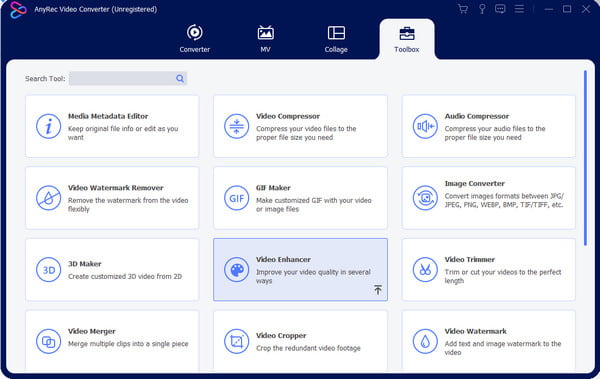
الخطوة 2.عندما تظهر خيارات التحسين، حدد خانات الاختيار الخاصة بالحل المطلوب. يمكنك تحديد كافة الخيارات إذا لزم الأمر. ستسمح لك قائمة "القص" بقص أو إنشاء مقاطع من نافذة أخرى. انقر فوق الزر "حفظ" لحفظ التغييرات.
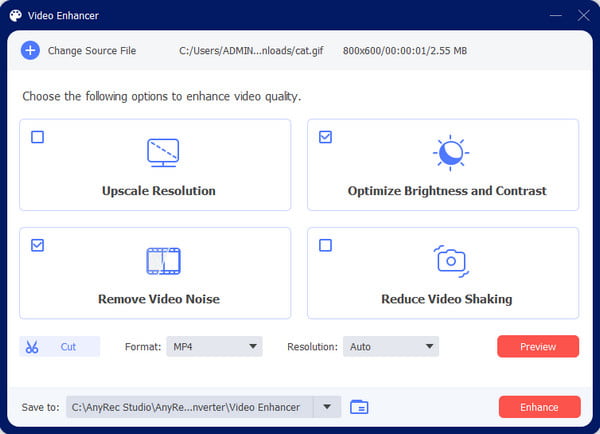
الخطوه 3.بعد ذلك، انقر فوق الزر "معاينة" لرؤية الثواني العشرة الأولى من الإخراج. بمجرد رضاك عن النتيجة، اختر المجلد المخصص من قائمة "حفظ إلى". ثم انقر فوق الزر "تحسين" لبدء العملية. سيتم حفظ ملف GIF المحسن في المجلد الذي اخترته مسبقًا.
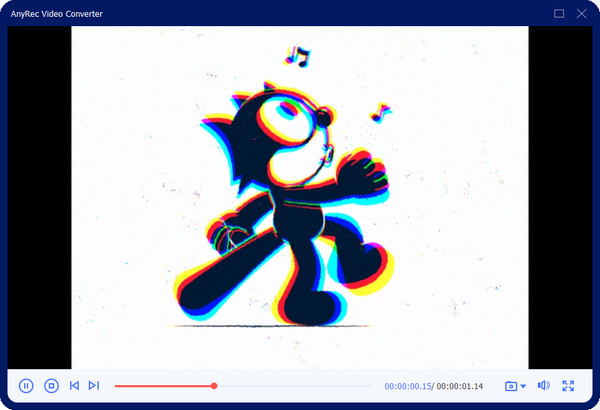
الجزء 3: 3 طرق لتحسين جودة GIF [أدوات عبر الإنترنت]
يمكنك زيادة جودة ملفات GIF باستخدام أدوات مجانية عبر الإنترنت. نظرًا لوجود العديد من محسنات GIF عبر الإنترنت ، فقد جعل هذا الجزء قائمة مختصرة من خلال التوصية بأفضل الأدوات لك! بدون مزيد من اللغط ، دعنا نرى كيفية استخدامها.
1. إزجف
Ezgif هي أداة شائعة لتحرير الفيديو والصور. يوفر جميع الميزات التي قد تحتاجها لإنشاء صور GIF ، بما في ذلك تغيير الحجم والتقسيم قص صور GIF عبر الإنترنت، و اكثر. بالإضافة إلى أنه يدعم تحرير APNG و AVIF و WebP مجانًا. يتطلب هذا البرنامج المجاني عبر الإنترنت اتصالاً ثابتًا بالإنترنت من أجل عملية تحرير سلسة.
الخطوة 1.قم بزيارة Ezgif على متصفحك المفتوح. في الموقع، انقر فوق الزر "GIF Maker" من شريط الأدوات العلوي. انقر فوق الزر "اختيار ملف" من نافذة GIF Optimizer لتشغيل مجلد جهاز الكمبيوتر الخاص بك وتحميل ملف GIF المطلوب. انقر فوق الزر "تحميل" من صفحة الويب لاستيراد الملف.
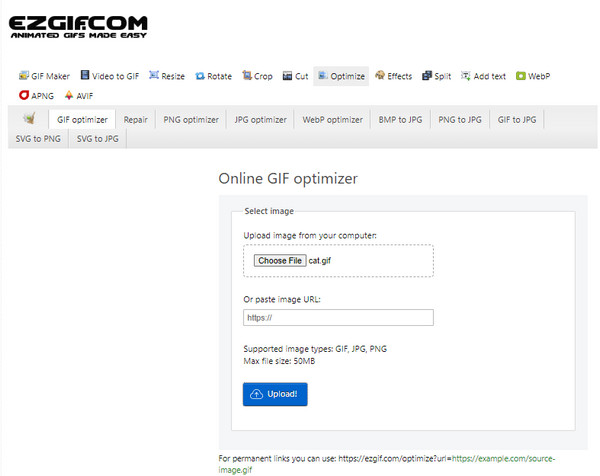
الخطوة 2.حدد طريقة التحسين من القائمة المنسدلة. هناك أوصاف لكل خيار من أسفل الصفحة. انقر فوق الزر "تحسين GIF" لتطبيق التغييرات. سيظهر الإخراج في الجزء السفلي للمقارنة مع الأصل. احفظ صورة GIF المحسنة بالنقر فوق الزر "حفظ".
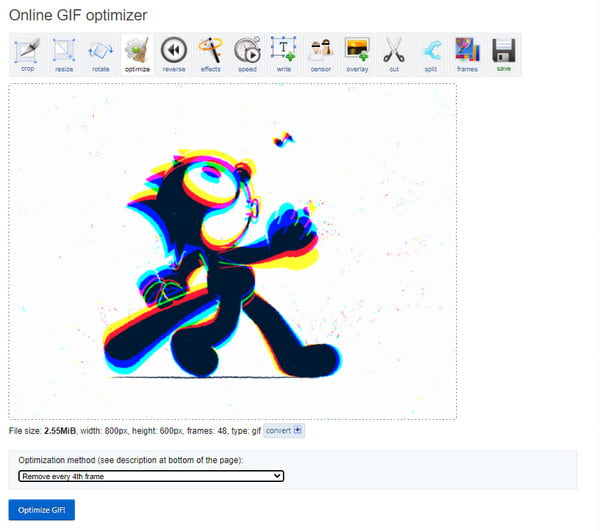
2. GIPHY
بدلاً من تحسين صور GIF ، يوفر GIPHY أفضل الصور بجودة عالية. ومن المعروف جيدا ل صنع صور GIF للخلاف، ولكن يمكنك تنزيل مفضلاتك من المنصة. بسبب الملايين من المستخدمين ، من المستحيل عدم رؤية صور GIF التي تبحث عنها. بالطبع ، تنطبق هذه الطريقة فقط على ملفات GIF الأصلية من الأفلام إلا إذا قمت بإنشاء صورك الخاصة من البداية.
الخطوة 1.انتقل إلى موقع ويب GIPHY وقم بتسجيل الدخول. إذا لم يكن لديك حساب ، فقم بإنشاء حساب. انتقل إلى الصفحة الرئيسية وابحث عن GIF في شريط البحث. يمكنك استخدام كلمات رئيسية مثل الناشر واسم الفيلم وما إلى ذلك.
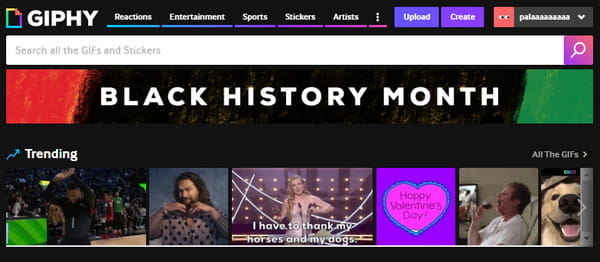
الخطوة 2.افتح الصورة من النتيجة، وانقر عليها بزر الماوس الأيمن. اختر خيار "حفظ الصورة باسم" من القائمة وأعد تسمية ملف GIF قبل النقر فوق الزر "حفظ". إذا كنت ترغب في إنشاء ملف GIF الخاص بك، فانقر فوق الزر "إنشاء" من الزاوية اليمنى العليا للموقع.
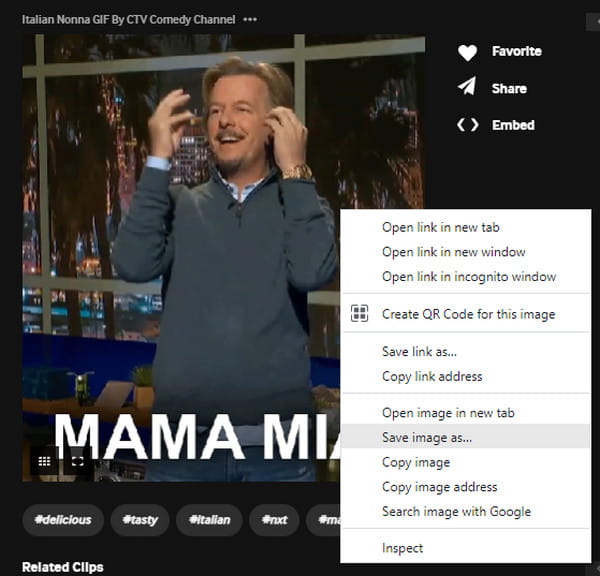
3. التينور
مصدر آخر لصور GIF عالية الجودة هو Tenor. في الأصل ، كان Tenor محرك بحث GIF عبر الإنترنت بواسطة Google. يحتوي على صور GIF باعتبارها المنتجات الرائدة ، ويمكنك تحميل وتنزيل صور متحركة متنوعة من Android و iOS و macOS والمزيد. ولكن بخلاف GIPHY ، يتيح لك Tenor تنزيل صور GIF عالية الجودة دون إنشاء حساب.
الخطوة 1.ابحث عن Tenor على متصفحك وقم بزيارة موقعه على الويب. انقر فوق الزر "بحث" من الجزء العلوي من الصفحة واكتب الكلمة الرئيسية.
الخطوة 2.انقر بزر الماوس الأيمن على ملف GIF المطلوب وانقر على الزر "حفظ الصورة باسم" بمجرد ظهور النتائج. انقر على الملف الذي تم تنزيله لفتحه في عارض الصور.
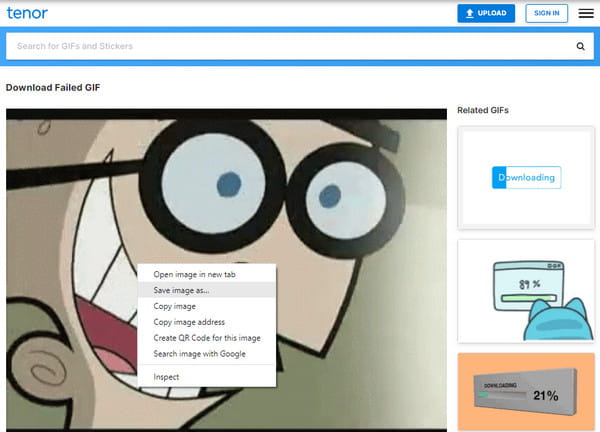
الجزء 4: الأسئلة الشائعة حول تحسين GIF
-
1. هل يمكن الحفاظ على جودة GIF المحسّنة عند تحميلها على Twitter؟
لا. يمكن أن يقلل Twitter من جودة الملف الذي تم تحميله. هذا أمر لا مفر منه ، ولا يوجد خيار للحفاظ على جودة GIF. ومع ذلك ، يمكنك تصدير صور GIF أكبر من 500 إلى 600 بكسل. ستعمل المنصة على قياس الصورة وترميزها بمعدل بت منخفض.
-
2. هل زيادة معدل الإطارات على GIF تعزز الجودة؟
نعم. عادةً ما يكون لصورة GIF معدل إطارات أقل يتراوح بين 15 إطارًا في الثانية إلى 24 إطارًا في الثانية. ولكن يمكنك تحسين الجودة عن طريق تعيين معدل الإطارات أعلى من المتوقع. ومع ذلك ، تذكر أن الملف يمكن أن يستهلك مساحة كبيرة.
-
3. هل يمكنني إنشاء صورة GIF محسنة على هاتفي؟
نعم. افتح الكاميرا على جهازك وانتقل إلى الإعدادات. اضغط على قائمة Swipe Shutter وحدد خيار Create GIF. قم بتبديل خيار Auto HDR لالتقاط أفضل جودة. ابدأ في التقاط الكائن لإنشاء GIF ، ثم احفظه في معرض الصور الخاص بك.
استنتاج
يمكنك أن تستنتج أن GIF ليست عالية الجودة بشكل طبيعي ، ولكن هناك أدوات لتحسين الجودة. علاوة على ذلك ، توفر بعض مواقع الويب صور GIF محملة تسمح لك بالحفظ على جهاز الكمبيوتر الخاص بك بجودة مناسبة. يعمل AnyRec Video Converter أيضًا على تحسين جودة GIF وجعل صورة GIF أقل ضبابية بميزات بسيطة. جرب الإصدار التجريبي المجاني واكتشف المزيد من الوظائف القوية.
100% آمن
100% آمن
